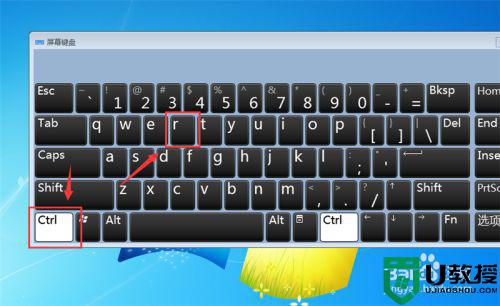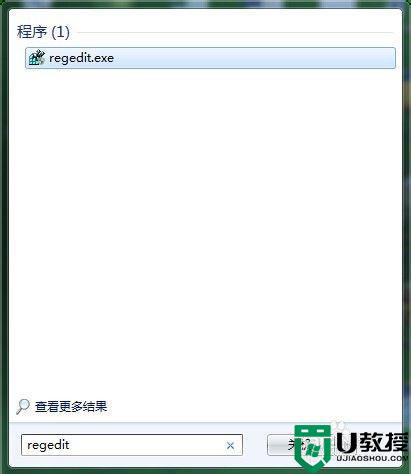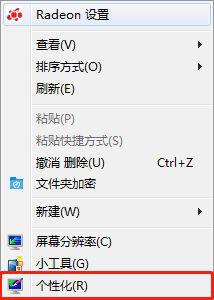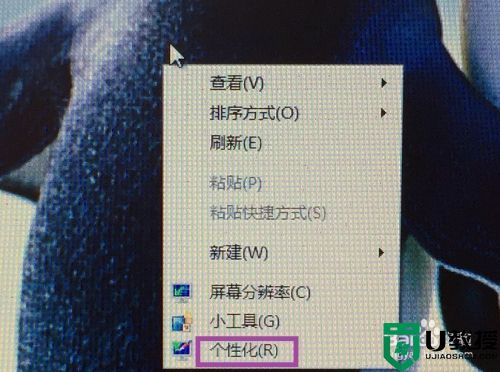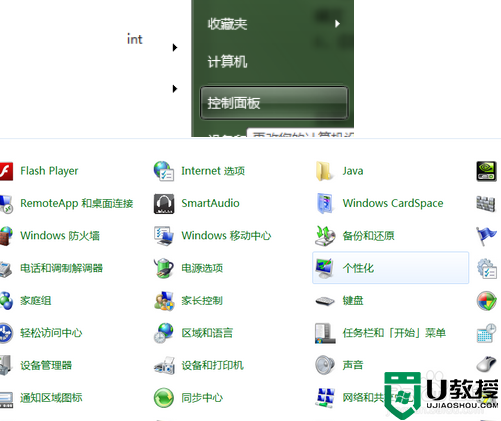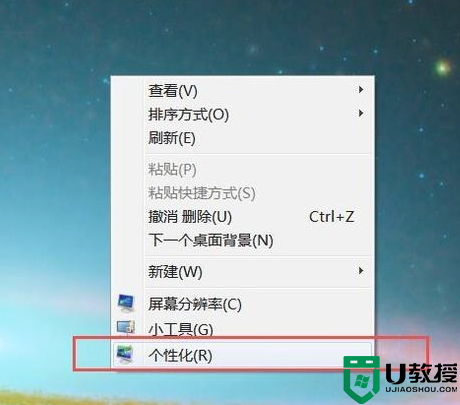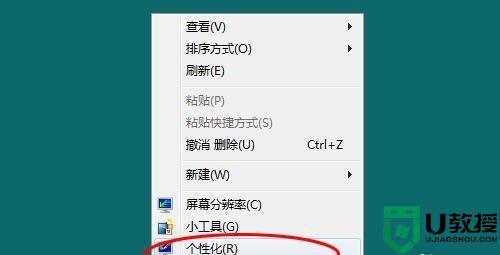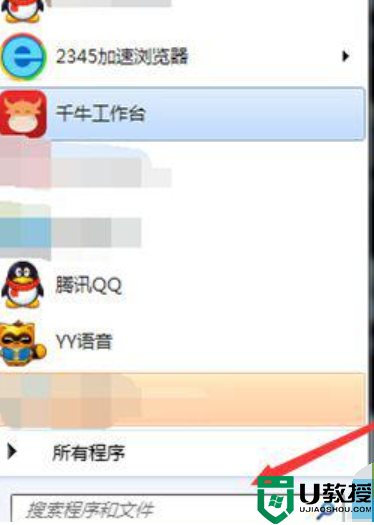win7背景锁屏设置方法 win7怎么改电脑锁屏背景
时间:2021-03-28作者:xinxin
每次在win7电脑进入锁屏界面之后,有些用户可能对于其背景很是不喜欢,同时也对系统桌面背景进行更改,这时有用户就想要对win7锁屏界面背景进行更改设置,那么win7怎么改电脑锁屏背景呢?其实设置方法很简单,下面小编就来告诉大家win7背景锁屏设置方法。
推荐下载:ghost win7纯净版
具体方法:
1、在桌面空白处右击,打开菜单如图所示。
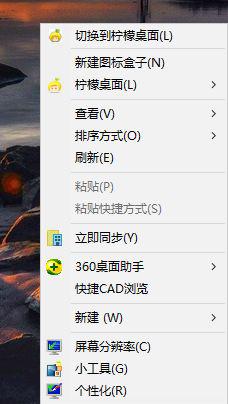
2、单击图示红框中个性化,进行设置。
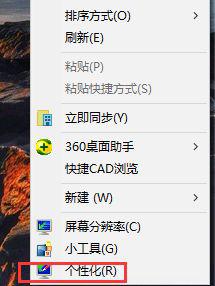
3、如图所示,此时打开图示设置界面。
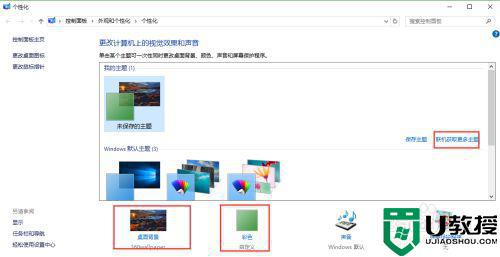
4、打开步骤3所示界面,可通过直接输入地址:控制面板外观和个性化个性化,进行访问。

5、单击步骤4中桌面背景,打开下图所示界面,可进行背景设置。
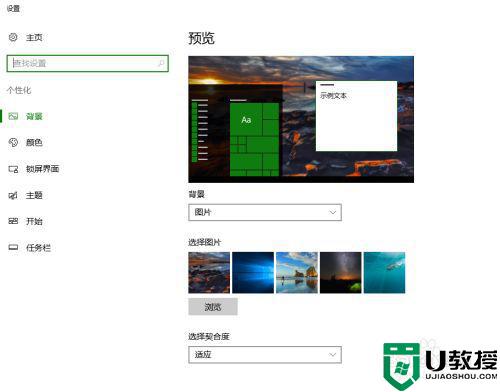
6、单击图示中锁屏界面设置,可进行锁屏时界面设置。
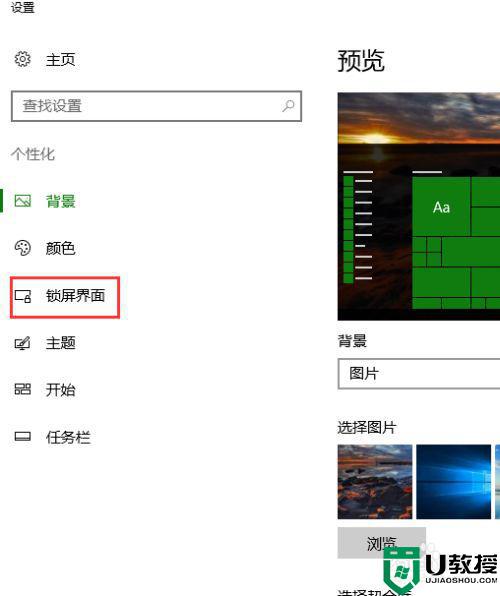
7、单击下图主题设置, 可打开主题设置界面设置相应主题。该界面还可设置其他一些属性,可以自己打开查看。
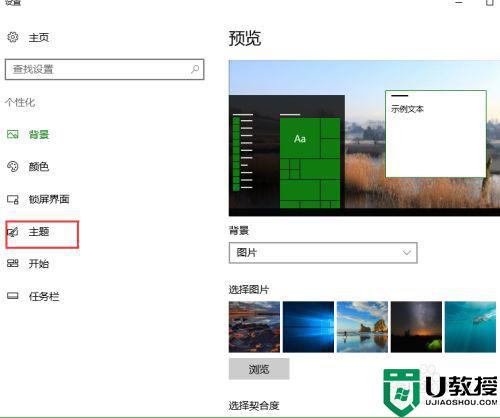
以上就是关于win7背景锁屏设置方法了,还有不清楚的用户就可以参考一下小编的步骤进行操作,希望能够对大家有所帮助。